اگر در خصوص نحوه فعال کردن هات اسپات آیفون در iOS11 سوالی داشتید
اگر در خصوص نحوه فعال کردن هات اسپات آیفون در iOS11 سوالی داشتید
شاید برای شما هم پیش آمده باشد که هنگامی که در منزل یا بیرون از آن هستید برای استفاده دیگران از اینترنت مجبور به اشتراک گذاری آن شده باشید یا به همین شکل از اینترنت دیگران استفاده کرده باشید ، این عمل که فعال کردن personal hotspot است ، بسیار کاربردی است و در مواقع ضروری به کار می آید. حال سوال کاربران آیفون این است که برای فعال کردن هات اسپات آیفون در iOS 11 چه اقداماتی باید صورت گیرد؟برخی نیز در خصوص مشکل هات اسپات در iOS 11 سوالاتی را مطرح میکنند.
پیش از این با انتشار مقالاتی مانند مشکل تاچ گوشی آیفون ، مشکل خاموش شدن ناگهانی آیفون ، ردیابی گوشی دزدیده شده ، خطای 3194 هنگام ریستور و ... همراه شما بوده ایم.
حال ما در گروه مشاوره هیواتک تصمیم داریم تا با تولید و انتشار مقاله ای فعال کردن هات اسپات ایفون در iOS 11 را آموزش دهیم و به بررسی مشکل صل نشدن هات اسپات آیفون بپردازیم.
نحوه فعال کردن هات اسپات آیفون در iOS 11
در خصوص نحوه فعال کردن هات اسپات آیفوت در iOS 11 اقدامات زیر را انجام دهید :
1.وارد بخش Setting (تنظیمات) گوشی خود شوید.
2. سپس گزینه Cellular را انتخاب کنید و بعد از آن در صفحه cellular ، Cellular data options را انتخاب کنید.
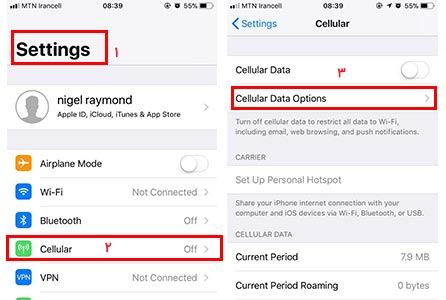
3. در صفحه جدید ، شبکه های داده سیم کارت ، Cellular data network را انتخاب نمایید.
4. در صفحه بعدی ، قسمت personal hotspot ، دو گزینه username و password را تکمیل کنید. username جهت شناسایی اینترنت گوشی شما در لیست دستگاه (تبلت / گوشی) کسی است که میخواهد از هات اسپات شما استفاده کند و password هم جهت افزایش امنیت و اینکه کسی دیگر از اینترنت شما استفاده نکند تعیین می شود.
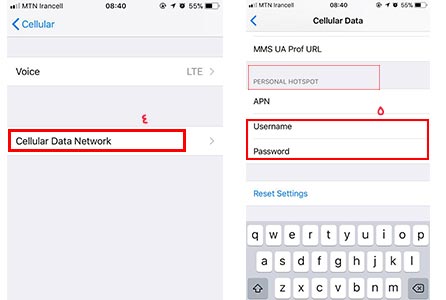
5. حال دوباره به قسمت cellular برگشته و personal hotspot را انتخاب کنید.
6. در انتها ، سوییچ personal Hotspot را روشن کنید.
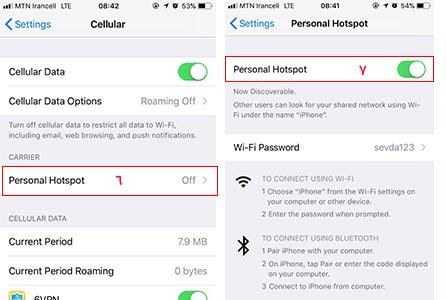
رفع مشکل وصل نشدت هات اسپات ایفون
در این بخش از مقاله می خواهیم به بررسی رفع مشکل وصل نشدن هات اسپات آیفون بپردازیم ، هر کدام از مراحل گفته شده را انجام دهید و چنانچه مشکل همچنان وجود داشت ، راه دیگری را انتخاب کنید. برای رفع مشکل هات اسپات در iOS11 ، اقدامات زیر را انجام دهید :
راه اول
یکی از توصیه های معمول ، این است که دستگاه را خاموش روشن کنید یا حالت هواپیما (Airplane mode) را روشن کرده ، 10 الی 15 ثانیه صبر کنید و مجددا آن را خاموش کنید.
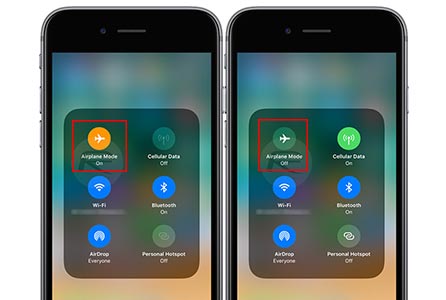
راه دوم
یکی از علت های ایجاد مشکل هات اسپات در iOS 11 این است که ، بعد از هر بروز رسانی دسترسی به گزینه Personal Hotspot ممکن نیست و از شما میخواهد تا با شرکت خدمات ارتباطی خود تماس بگیرید ولی چون محدودیت هایی در زمینه استفاده از آیفون در کشور ما وجود دارد این امر میسر نیست . به همین دلیل برای رفع مشکل وصل نشدن هات اسپات آیفون در این شرایط مسیر زیر را دنبال کنید :
Settings > Cellular > cellular data network >بخش cellular data > APN
در قسمت APN دو حالت وجود دارد :
1.تنظیمات اینترنت آماده است و شما یک نام در کادر APN مشاهده می کنید. در این حالت نام را در برگه ای یادداشت کنید و به مرحله 3 بروید. ( نیاز به انجام مرحله 2 نیست )
2. نامی درون کادر وجود ندارد و باید نام را وارد کنید. در این حالت هر یک از کاربران اپراتورهای تلفن همراه کشور باید یکی از عبارات زیر را درون کادر APN وارد کنند.
کاربران ایرانسل : عبارت " mtnirancell"
کاربران همراه اول : عبارت " mcinet"
کاربران رایتل : عبارت " RighTel"
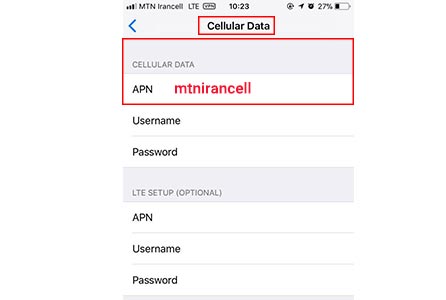
3.حال در همان صفحه Cellular data به بخش personal hotspot رفته و همان نام را در قسمت APN وارد کنید. ( دقت داشته باشید username و password را در قسمت فعال سازی هات اسپات وارد کردیم و نیازی به وارد کردن مجدد نیست )
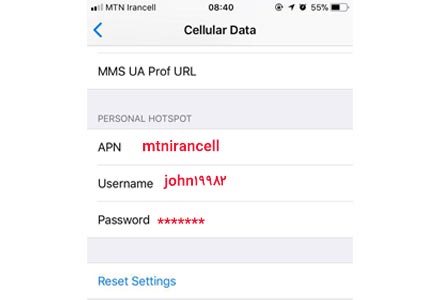
راه سوم
راه دیگری که توصیه می شود ، ریست کردن تنظیمات شبکه است. برای انجام این کار مسیر زیر را دنبال کنید :
Settings > General > reset Network settings
منتظر بمانید تا عملیات تکمیل شود ، با این کار تمام رمز های وای فای و برخی تنظیمات خدمات دهنده ارتباطی شما پاک می شود .
از settings به about رفته و نام دستگاه خود را مجدد وارد کنید.
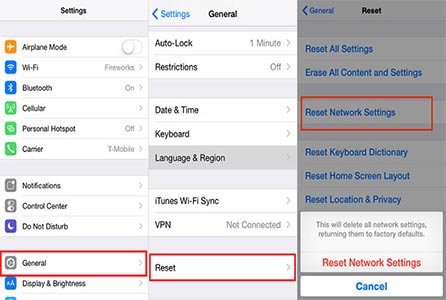
راه چهارم
یک راه حل دیگر خروج از حساب کاربری آی کلود است. برای انجام این کار وارد settings شده و نام دستگاه خود را انتخاب کنید و sing out را بزنید. حال مجددا وارد اکانت خود شده و بررسی کنید که آیا مشکل هات اسپات در iOS11 برطرف شده است یا خیر ؟
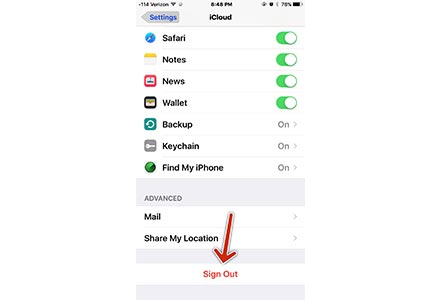
راه پنجم
با استفاده از بلوتوث نیز می توانید اینترنت را به اشتراک بگذارید. برای این منظور نیز از همان مسیر Setting > cellular گزینه personal hotspot را فعال کرده و به تنظیمات شبکه (settings > network ) دستگاهی که قصد استفاده از اینترنت شما را دارد مراجعه کنید.
همانطور که در تصویر مشاهده میکنید توضیح داده شده است که ابتدا آیفون خود را به کامپیوتر متصل کرد و روی آیفون خود روی pair تپ کنید و کدی که روی کامپیوتر نمایش داده شده است را در آیفون خود وارد کنید.کار اتصال کامپیوتر و آیفون تمام است.
حال دستگاه را از لیست سرویس های اینترنتی در تنظیمات کامپیوتر انتخاب کنید.
اگر پیغام استفاده از یک IP اختصاصی بدون اتصال به اینترنت را مشاهده کردید . دستگاه دیگری را به کامپیوتر متصل کنید و مجددا امتحان کنید . در صورتی که اتصال برقرار شد مشخص است آیفون مشکل سخت افزاری دارد.
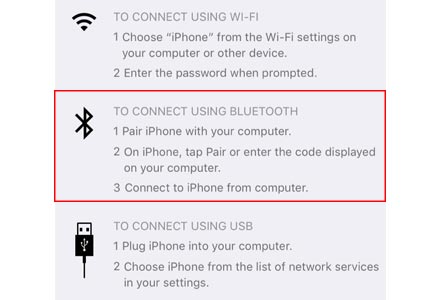
راه ششم
در صورتی که هیچ کدام از مراحل و روش هایی که برای رفع مشکل وصل نشدن هات اسپات ایفون آموزش داده شد ، به رفع مشکل شما کمک نکرد ، مجبور به ریست کلی تنظیمات آیفون خود هستید. اما پیش از انجام این کار از داده ها و اطلاعات خود بکاپ تهیه کنید.
اگر در خصوص نحوه فعال کردن هات اسپات آیفون در iOS11 سوالی داشتید
اگر در خصوص نحوه فعال کردن هات اسپات آیفون در iOS11 سوالی داشتید


